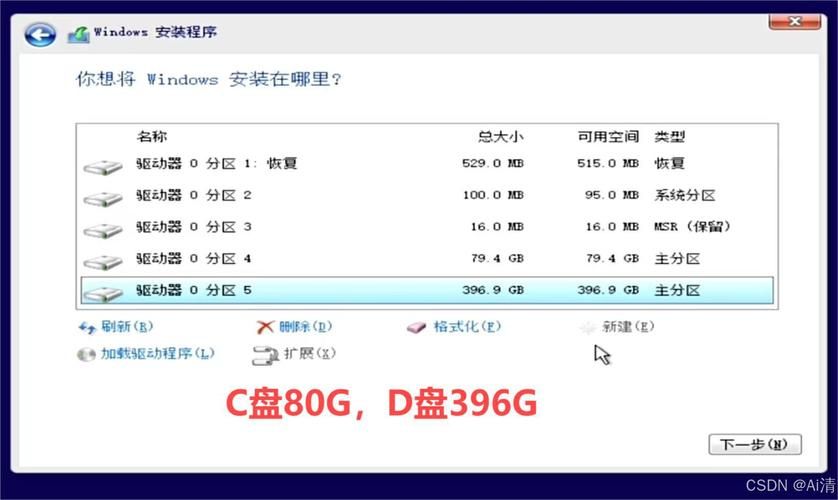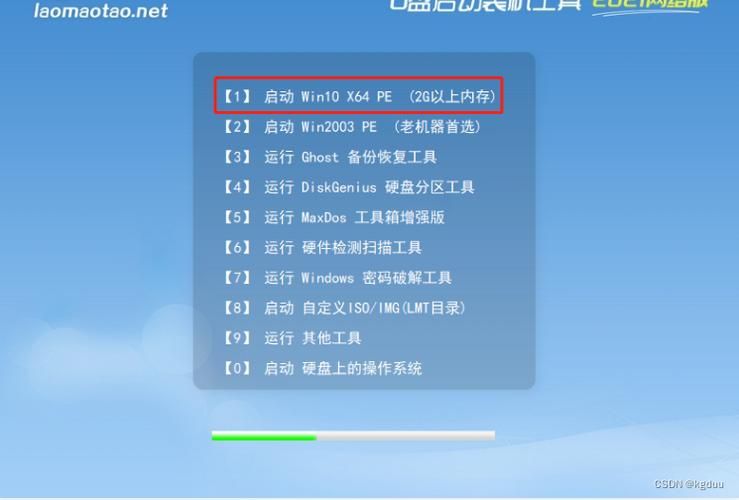哎,近电脑有点小毛病,老是蓝屏,没办法,只能重装系统了。以前重装系统那叫一个麻烦,还得找人帮忙,想想就头大。这次我琢磨着自己动手,网上查了一下,发现现在用U盘装系统方便多了,就下载了个U盘系统制作工具,准备自己玩玩儿。
一开始还真有点懵,这玩意儿看着挺简单,其实里面门道不少。我选的是老毛桃,网上评价还不错,下载速度也很快。下载完之后,就是一个安装包,双击运行,然后就一路“下一步”,其实就跟玩儿游戏一样,点点鼠标就搞定了。
安装好之后,界面看着挺清爽的,各种功能一目了然。关键的是,它支持好多系统,啥Win7、Win10、Win11,甚至还有XP(虽然现在用XP的人不多了),总之应有尽有。我这次想装Win10,就选了Win10的系统镜像文件。这镜像文件得提前下载好,网上资源多的是,注意下载个靠谱点的,别下载到病毒了。

接下来就是选择U盘了。这步要注意了,U盘里的资料会清除,所以一定要提前备份重要文件!我选了个8G的U盘,够用了,太小的U盘可能装不下系统。选好U盘之后,软件会自动检测U盘信息,然后就开始制作启动盘了。这过程需要点时间,看U盘大小和电脑配置,一般也就几分钟到十几分钟的事儿。我当时一边看电影一边等着,感觉时间过得还挺快。
制作过程中,软件会提示一些信息,比如进度条、剩余时间之类的,看着挺直观的。不用担心会出错,软件界面很友好,就算小白也能轻松上手。我记得当时还出现过一个选项,是选择制作哪种类型的启动盘,有啥GPT和MBR的,我当时也没太懂,就选了默认选项,结果也成功了。 后来查了一下资料,才知道GPT和MBR是硬盘分区表类型的区别,一般新电脑用GPT,老电脑用MBR。下次重装的时候,我得注意一下这个细节。
| 启动盘类型 | 适用情况 | 备注 |
|---|---|---|
| GPT | UEFI引导的电脑,通常是比较新的电脑 | 更安全、更灵活 |
| MBR | Legacy引导的电脑,通常是比较老的电脑 | 兼容性更好 |
制作完成后,软件会提示制作成功,然后就可以用这个U盘来安装系统了。 这部分操作稍微有点技巧,需要在电脑BIOS设置里调整启动顺序,让电脑从U盘启动。不同电脑的BIOS设置方法不太一样,有些是按Del键,有些是按F2键,有些是按F12键,这得看电脑说明书或者网上搜索一下自家电脑型号的BIOS进入方法。 进入BIOS后,找到Boot Order(启动顺序)选项,把U盘设置为启动项,保存设置并退出。
然后电脑就会从U盘启动,进入老毛桃的PE系统。这PE系统功能还挺强大的,可以浏览文件、分区硬盘、甚至可以进行一些简单的系统修复操作。不过我这次主要目的是装系统,所以直接运行系统安装程序就行了。 安装过程也挺简单的,一路点点鼠标,就像玩儿游戏闯关一样,跟着提示走,基本不会出错。
装完系统后,电脑会自动重启,然后就进入新的系统了。 整个过程下来,感觉比以前找人装系统方便多了,而且还学到了一些电脑知识,挺有成就感的。
当然,用U盘装系统也不是完全没风险。 比如,U盘质量不好可能会导致安装失败; 如果系统镜像文件有也可能会装不上系统; 操作过程中不小心点错了,也可能出现所以,在操作之前,好先备份重要的资料,并且仔细阅读软件的使用说明,或者在网上找一些教程学习一下。
这次的经历让我感觉,自己动手装系统其实并没有想象中那么难。 只要掌握了方法,就能轻松搞定。 而且,自己动手还能学到很多东西,何乐而不为呢?

我还试用了其他的U盘启动盘制作工具,比如U启动和大白菜,感觉也差不多,都是傻瓜式操作,很方便易用。不同工具可能在界面设计和功能上会有一些细微的差别,但核心功能都是一样的,都是制作U盘启动盘,然后用来安装系统。选择哪个工具其实也看个人喜好,我个人觉得老毛桃界面比较简洁,用起来比较顺手。
我还想问问大家,你们平时都用什么工具制作U盘启动盘?有没有什么好用的工具或者技巧可以推荐?